Jika kamu hobi menggunakan iPhone dan iPad untuk mengambil gambar, pasti punya banyak sekali gambar yang tersimpan di aplikasi Photos tepatnya bagian Camera Roll. Sering kebingungan untuk merapikan daftar foto kamu atau menghapus secara mudah dan cepat? Tim MakeMac punya 5 cara menghapus foto di iOS 10 yang wajib kamu tahu. Tutorial ini juga dapat digunakan untuk iOS 9 atau versi sebelumnya namun pasti ada sedikit perbedaan dari segi tampilan saja. Penasaran? Yuk simak langsung!
Panduan Lengkap Menghapus Foto di iOS 10
1. Satuan, Pilih Manual

Cara pertama ini pasti sudah pernah kamu coba atau mungkin sering dilakukan untuk menghapus foto terpilih di Camera Roll. Yaitu masuk ke app Photos – Albums – Camera Roll lalu pilih salah satu foto agar layar menampilkannya dalam mode fullscreen. Setelah itu pilih ikon tong sampah di kanan bawah layar lalu tekan tombol Delete Photos.
Cara ini akan membuat foto yang kamu hapus, berpindah ke folder Recently Delete ya. Dengan begitu foto yang tidak sengaja kamu hapus, dapat kembali diselamatkan dengan cara masuk ke folder Recently Delete lalu pilih Recover.
2. Pilih Banyak Foto Sekaligus
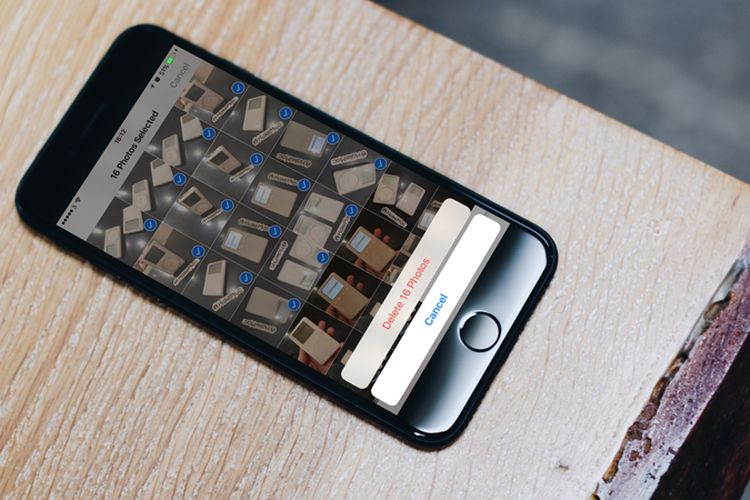
Ingin menghapus beberapa foto secara sekaligus, misalkan untuk kegiatan beberapa hari lalu karena sudah mengirimkan foto ini ke teman kamu misalnya? Gampang saja, tinggal masuk ke Camera Roll lalu tekan tombol Select di bagian kanan atas. Silahkan pilih foto yang ingin kamu hapus dengan cara tap di foto tersebut lau tap lagi di foto lainnya. Setelah memilih semua foto yang kamu inginkan, silahkan tekan ikon tong sampah untuk menghapus foto tersebut dan berikan persetujuan terakhir untuk menghapus foto – lengkap dengan jumlah foto yang dihapus.
Sebagai catatan, pengguna juga bisa melakukan mode swipe ke kanan atau kiri untuk memilih sederetan foto yang ingin diberi tanda dan dihapus sekaligus. Bahkan kamu bisa menarik garis miring dari foto di bagian kiri atas hingga ke kanan bawah untuk mode seleksi yang lebih mudah dan cepat.
3. Mode 3D Touch di iPhone 7
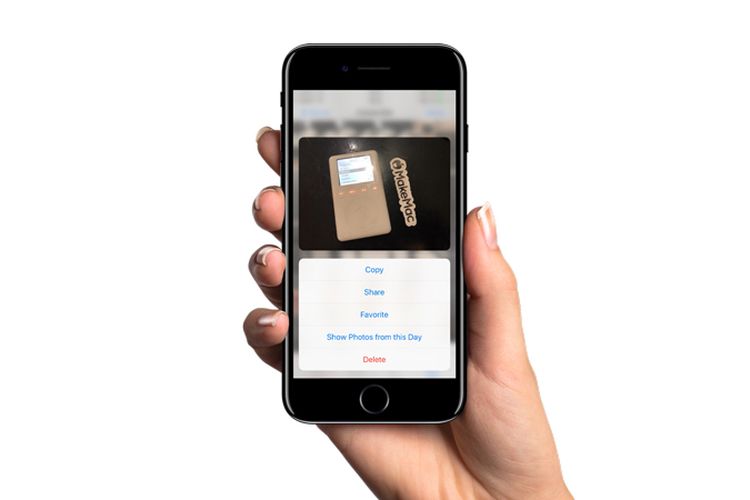
Bagi kamu pengguna iPhone 6s atau iPhone 7 yang memiliki fitur 3D Touch di bagian layar, ada cara tambahan untuk menghapus foto di iOS 10 yang perlu kamu coba. Silahkan masuk ke Camera Roll lalu tekan dan tahan salah satu foto atau video yang ingin kamu hapus lalu swipe ke atas. Setelah itu tekan tombol Delete di bagian bawah.
Saya pribadi sering mencoba cara ini untuk cara cepat memutar hasil rekaman video yang ingin dihapus. Karena dengan cara tersebut, video yang kamu pilih akan otomatis diputar dan tinggal swipe ke atas untuk menekan tombol Delete. Sedangkan jika kamu tidak ingin menghapus video tersebut, silahkan lepaskan tekanan jari di layar yang sudah mendukung fitur 3D Touch.
Baca Juga:
- 5 Tips Membeli Kabel Data Lightning untuk iPhone, iPad dan iPod Touch
- 5 Cara Mengambil Screenshot di iOS 10
- Cara Login iCloud.com via Safari di iPhone, iPad dan iPod Touch
4. Menghapus Album Foto di iOS 10
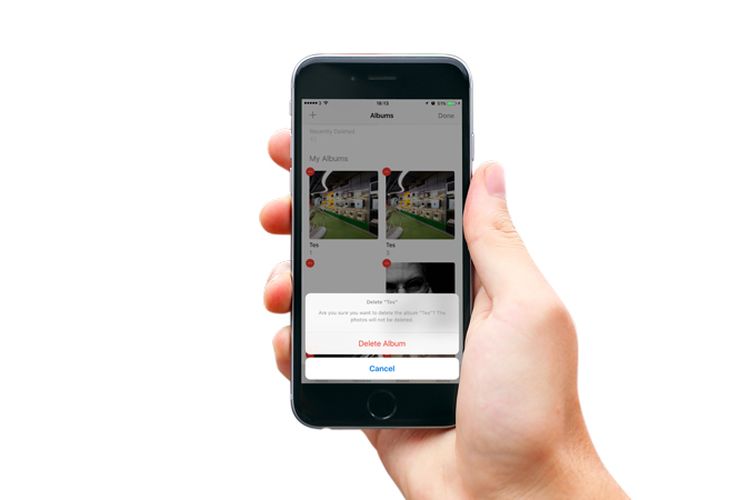
Sering merapikan Camera Roll dengan cara membuat Album terpisah untuk setiap kegiatan? Tentunya kamu juga bisa menghapus album tersebut dengan cepat dan mudah ya. Tinggal masuk ke app Photos – Albums lalu pilih Edits. Setelah itu hapus Album yang sudah pernah kamu buat dengna cara menekan tombol warna merah di bagian kiri sebuah album dan tekan tombol Delete Album. Tidak semua album di Photos bisa kamu hapus ya. Beberapa diantaranya yang tidak harus ada di perangkat iOS adalah album Screenshots, Favorites, Videos, Selfie dan beberapa lainnya.
Sebagai catatan, Apple menggunakan hirarki folder Camera Roll sebagai tempat utama untuk meletakkan semua foto. Itulah sebabnya jika kamu menghapus album yang dibuat lewat perangkat iOS, foto yang ada di dalamnya akan kembali hadir di Camera Roll alias tidak ikut terhapus.
Berbeda halnya jika kamu biasa memasukkan album foto atau video ke perangkat iOS lewat cara sync dengan iTunes, dokumen tersebut tidak bisa kamu hapus dengan cara di atas. Kamu harus kembali menghubungkan perangkat iOS ke komputer yang digunakan untuk sinkronisasi dan menghapus album tersebut dari daftar sinkornisasi foto dan video.
5. Hapus Dengan Aplikasi Tambahan

Dari semua cara di atas, ada satu fitur yang tidak diberikan oleh Apple untuk menghapus foto di perangkat iOS. Yaitu fitur untuk menghapus semua foto yang ada di Camera Roll.
Jika kamu sering menggunakan aplikasi Image Capture di macOS untuk Import foto atau video, silahkan beri tanda centang di bagian Delete after import. Dengan cara ini semua foto yang kamu pindahkan dari iOS ke macOS akan otomatis dihapus dan tidak memakan memori penyimpanan lagi pada perangkat iPhone. Kamu juga bisa langsung menghapus foto ini jika tidak ingin memindahnya dengan cara menekan tombol Delete. Dengan cara ini, tentunya tidak mustahil untuk menghapus semua foto yang ada di Camera Roll – cukup tekan salah satu foto lalu gunakan shortcut cmd + a untuk memilih semuanya lalu Import atau Delete.
Bagaimana jika kamu inging menghapus semua foto di iOS 10 tanpa menggunakan bantuan komputer? Ada banyak aplikasi di App Store yang memiliki fitur tersebut. Tim MakeMac sendiri biasa mengandalkan PhotoPanda untuk melakukan hal tersebut. Aplikasi dari tim pengembang Kapptur ini punya beberapa fitur menarik untuk menghapus foto. Mulai dari mendeteksi foto yang terlalu gelap, blur, foto yang mirip atau pilih saja Camera Roll dan tekan tombol All untuk menghapus semua foto. Review lengkap untuk PhotoPanda dapat kamu intip di artikel yang sebelumnya pernah kami bagikan.
Download · Harga:
Cara Favorit Kamu?
Dari 5 cara di atas, mana saja yang menjadi favorit kamu? Apakah menggunakan cara Select beberapa foto dengan mode swipe atau mungkin menggunakan aplikasi tambahan? Saya pribadi biasa meluangkan waktu di akhir pekan untuk menghapus foto di Camera Roll yang sudah tidak diperlukan agar tetap mendapatkan memori penyimpanan yang cukup untuk mengambil foto atau video di waktu berikutnya. Bagaimana dengan kamu, punya waktu tertentu atau mungkin cara lain untuk menghapus foto di perangkat iOS? Bagikan di kolom komentar ya!(iOS 10) Cara Kalibrasi Color Profile Layar iPhone dan iPad

Akses juga MakeMac melalui MM Reader untuk iPhone
:blur(7):quality(50):quality(100)/photo/makemac/2017/11/iphone-x-makemac-1.jpg)
:blur(7):quality(50)/photo/makemac/2017/05/iphone-silver-camera.jpg)














:blur(7):quality(50)/photo/2024/03/01/doorprize-majalah-bobo-edisi-ter-20240301024421.jpg)
:blur(7):quality(50)/photo/2024/02/27/majalah-bobo-edisi-terbatas-ke-3-20240227025718.jpg)
:blur(7):quality(50)/photo/2019/09/18/1914149125.jpg)
:blur(7):quality(50)/photo/makemac/2017/11/iphone-x-makemac-1.jpg)
:blur(7):quality(50)/photo/makemac/2017/11/iphone-x-makemac-1.jpg)